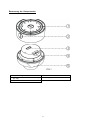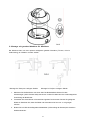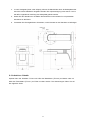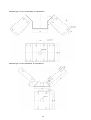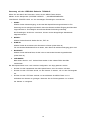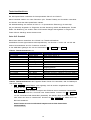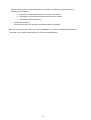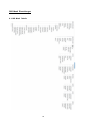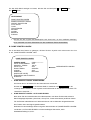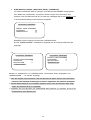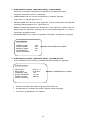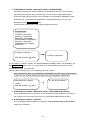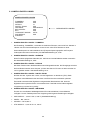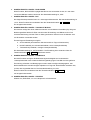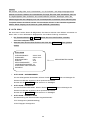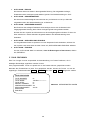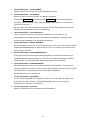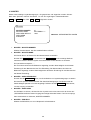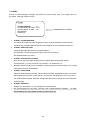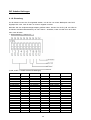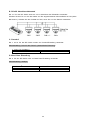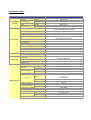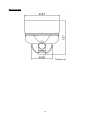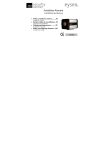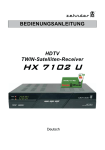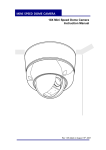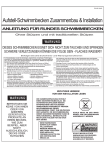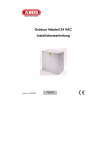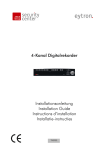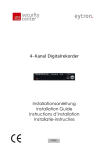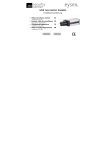Download Tag / Nacht Mini-Speed-Motordome
Transcript
Tag / Nacht Mini-Speed-Motordome Installationsanleitung Version 1.0 05.09.2007 TV7602 Inhalt Inhalt ...................................................................................................................................................... 2 Vorwort .................................................................................................................................................. 3 Sicherheitshinweise ............................................................................................................................. 3 Lieferumfang ......................................................................................................................................... 4 Merkmale ............................................................................................................................................... 4 Benennung der Komponenten ............................................................................................................ 5 Montageanleitung ................................................................................................................................. 6 A. Anschlüsse verbinden .................................................................................................................... 6 B. Deckenmontage Aufputz ................................................................................................................ 7 C. Montage mit geraden Wandarm für Minidome............................................................................... 8 D. Zusätzliches Zubehör ..................................................................................................................... 9 Kurzanleitung Steuergeräte............................................................................................................... 11 Steuerung mit Bedienpult TV7605 .................................................................................................... 11 Steuerung mit der Digi-Protect-Software .......................................................................................... 11 Steuerung mit den JPEG2000 Rekorder TV8901-03 ....................................................................... 12 Tastenkombinationen ........................................................................................................................ 13 Pelco D/P Protokoll ........................................................................................................................... 13 Diagnose (Selbsttest)......................................................................................................................... 14 OSD-Menü Einstellungen................................................................................................................... 16 A. OSD Menü Tabelle ....................................................................................................................... 16 B. DOME EINSTELLUNGEN............................................................................................................ 17 C. KAMERA EINSTELLUNGEN ....................................................................................................... 22 D. PRESET EINSTELLEN ................................................................................................................ 24 E. AUTO SCAN................................................................................................................................. 25 F. TOUR FESTLEGEN ..................................................................................................................... 26 G. PRIVATZONEN............................................................................................................................ 28 H. MUSTER ...................................................................................................................................... 29 I. ALARM........................................................................................................................................... 30 J. BEREICH ...................................................................................................................................... 31 K. ZURUECK .................................................................................................................................... 31 DIP Schalter-Stellungen..................................................................................................................... 32 A. ID Einstellung................................................................................................................................ 32 B. RS-485 Abschlusswiderstand....................................................................................................... 33 C. Protokoll........................................................................................................................................ 33 D. Baud Rate Einstellung.................................................................................................................. 33 Technische Daten ............................................................................................................................... 34 Abmessungen ..................................................................................................................................... 35 2 Vorwort Sehr geehrte Kundin, sehr geehrter Kunde, wir bedanken uns für den Kauf dieses Eyseo Überwachungskamera. Dieses Gerät ist nach dem heutigen Stand der Technik gebaut. Es erfüllt die Anforderungen der geltenden europäischen und nationalen Richtlinien. Die Konformität wurde nachgewiesen, die entsprechenden Erklärungen und Unterlagen sind beim Hersteller (www.security-center.org) hinterlegt. Um einen gefahrlosen Betrieb sicherzustellen, müssen Sie als Anwender diese Montageanleitung beachten! Bei Fragen wenden Sie sich bitte an Ihren Fachhändler. Dieser Mini-Speed-Dome dient in Kombination mit weiteren Videosignalverarbeitenden Geräten und Aufzeichnungsgeräten (VHS- oder Digitalrekorder) zur Überwachung von Objekten. Er ermöglicht eine großräumige und flexible Überwachung. Das gesamte Produkt darf nicht geändert, geöffnet bzw. umgebaut werden. Der Anschluss an das öffentliche Stromnetz unterliegt länderspezifischen Regelungen. Bitte informieren Sie sich darüber im Vorfeld. Sicherheitshinweise Öffnen Sie diese Kamera niemals im Betrieb, um die Gefahr eines elektrischen Schlags oder den Verlust der Gerätegarantie zu vermeiden. Falls die Kamera feucht wird, ist die Stromversorgung unverzüglich zu unterbrechen. Die Kamera sollte dann vor der erneuten Inbetriebnahme von einem Servicetechniker überprüft werden. Die Kamera nicht direkter Sonnenstrahlung aussetzen. Vermeiden Sie es, das Objektiv direkt auf starke Lichtquellen (Sonne) auszurichten. Dies kann zur dauerhaften Zerstörung von einzelnen Pixel auf dem Bildaufnehmer führen, die als weiße Punkte auf dem Bildschirm dargestellt werden. Die Kamera nur innerhalb des vorgeschriebenen Temperatur-, Luftfeuchtigkeits- und Leistungsbereichs betreiben. Ein Betrieb der Kamera außerhalb des vorgeschriebenen Bereichs führt zu schnellerem Verschleiß und zu einem vorzeitigen Versagen. Eine Überschreitung des angegebenen Betriebsbereichs kann auch zu einem Sofortausfall der Kamera führen. Alle notwendigen Angaben hierzu finden Sie in den technischen Daten. Die Kamera vorsichtig behandeln. Vermeiden Sie große physischen Belastungen (Schläge, Erschütterungen, etc.). Die Montage sollte an einem erschütterungsfreien Ort erfolgen. Falsche Handhabung und schlechte Transportbedingungen können zu Beschädigungen der Kamera führen. © Security-Center GmbH & Co. KG, September 2007 Es wurde alles Erdenkliche unternommen, um sicherzustellen, dass der Inhalt dieser Anleitung korrekt ist. Jedoch kann weder der Verfasser noch Security-Center GmbH & Co. KG die Haftung für einen Verlust oder Schaden übernehmen, der mittelbar oder unmittelbar aufgrund dieser Anleitung verursacht wurde, oder von dem behauptet wird, dass er dadurch entstanden ist. Der Inhalt dieser Anleitung kann ohne vorherige Bekanntgabe geändert werden. 3 Lieferumfang Nr. 1 2 3 4 5 6 7 Posten Eyseo Mini-Speed-Dome Schrauben (Ø 4x16) 12V DC Netzteil Schraubklemme 5 PIN Anleitung Schraubverschluss für Kabeldurchführung Torx-Schraubschlüssel Anzahl 1 5 1 2 1 2 1 Merkmale Der Eyseo Mini-Speed-Dome verfügt unter anderem über folgende Funktionen: • • • • • • • • • • • • • • 10-fach Auto-Fokus Zoomobjektiv und 10-fach Digitalzoom 480 TV-Linien Auflösung Passwortgeschütztes Menü 360° endlos Rotation durch langlebiger Schleifkontakte (20 Millionen Umdrehungen getestet) Hochentwickelter DSP für automatischen Weißabgleich, Gegenlichtkompensation und auto matischer Blendenregulierung 165 Preset-Positionen programmierbar 8 programmierbare Gruppen, die jeweils bis zu 60 Preset Positionen beinhalten können Stufenlose Blendenregulierung 200°/Sek. Dreh- und 200°/Sek. Neigegeschwindigkeit beim Abfahren der Presets 4 Alarmeingänge (NO/NC) die mit Preset-Positionen verknüpft werden können Über RS-485 Bus fernsteuerbar Automatisch schwenkbarer IR-Filter für Tag/Nacht Umschaltung Mehrere Menüsprachen verfügbar (Deutsch/Englisch/Französisch/Dänisch/Niederländisch) Unterstützung der Protokolle Pelco D, Pelco P 4 Benennung der Komponenten 1. Aufputzmontage-Adapter 2. Schraubverschluss Kabeldurchführung (PT 3/4) 3. DIP-Schalter 4. Schraubklemmen 5. Kameragehäuse 5 Montageanleitung A. Anschlüsse verbinden 1. Lösen Sie die Schrauben des Kameragehäuses und nehmen Sie den AufputzmontageAdapter vom Kameragehäuse. Benutzen Sie hierfür den mitgelieferten TorxSchraubschlüssel (Schrauben bleiben im Gehäuse). 2. Verbinden Sie das Netzteil mit der Power- und der GND-Klemme der Kamera (DC 12V 1,5A). 3. Verbinden Sie die Seele (Innenleiter) des BNC-Videokabels mit dem Video-Ausgang und den Außenleiter mit der GND-Klemme. 4. Verbinden Sie den RS485 Eingang mit einem Bedienpult/DVR. 5. Verbinden Sie bis zu 4 Melder mit den Alarmeingängen. 6 B. Deckenmontage Aufputz Der Mini-Speed-Dome kann mit Hilfe des Aufputzmontage-Adapters unaufwendig an beliebigen Stellen montiert werden. 1. Fixieren Sie den Aufputzmontage-Adapter mit 4 Schrauben an der gewünschten Stelle (FIG.3). 2. Sollten Sie ein Rohr zur Kabelzuführung verwenden, beachten Sie standardisierte Größe (PT 3/4“). 3. Nach dem verbinden der Anschlüsse können Sie den Dome wieder zusammenschrauben (FIG.5). 7 C. Montage mit geraden Wandarm für Minidome Der Minidome kann mit dem optional verfügbaren geraden Wandarm (TV7613, nicht im Lieferumfang) an Wänden montiert werden. Montage bei Unterputz verlegten Kabeln 1. Montage bei Aufputz verlegten Kabeln Markieren Sie die Bohrlöcher mit einem Stift. Die Bohrabstände können Sie den Abmessungen (siehe nächste Seite) entnehmen. Achten Sie dabei auf eine exakt waagrechte Ausrichtung der Bohrlöcher. 2. Verwenden Sie einen Bohrer mit ausreichend großem Durchmesser. Setzen Sie geeignete Dübel ein. Beachten Sie, dass die Dübel und Schrauben eine Last von ca. 3 kg tragen müssen. 3. Binden Sie mit Hilfe der beiliegenden Kabelbinder (Lieferumfang der Kamera) die einzelnen Kabel aneinander. 8 4. Je nach Verlegeart (Unter- oder Aufputz), können die Kabel direkt durch die Halterplatte oder durch die untere Kabelzufuhr eingeführt werden. Bei Aufputzverlegung muss erst ein Loch in die dafür vorgesehene Vertiefung der Halterplatte gebohrt werden. 5. Halten Sie den Wandarm an die Stellen der Bohrlöcher und montieren ihn mit passenden Schrauben an die Wand. 6. Verwenden Sie die mitgelieferten Schrauben, um die Kamera an den Wandarm zu befestigen. D. Zusätzliches Zubehör Optional kann der Wandarm TV7613 mit Hilfe des Masthalters (TV7610) an Masten oder mit Hilfe des Eckenhalters (TV7611) an Ecken montiert werden. Die Abmessungen finden Sie auf der folgenden Seite. 9 Abmessungen TV7611 Eckenhalter für Speeddome Abmessungen TV7610 Masthalter für Speeddome 10 Kurzanleitung Steuergeräte Der Mini-Speed-Dome kann mit allen RS485-Geräten gesteuert werden, die über das Pelco D- oder Pelco P- Protokoll verfügen. Zusätzliche Informationen entnehmen Sie bitte der jeweiligen Bedienungsanleitung des Gerätes. Steuerung mit Bedienpult TV7605 Das Bedienpult TV7605 wurde speziell zur Steuerung der Mini-Speed-Dome TV7602 entwickelt und unterstützt daher alle Funktionen der Kamera. Alle weiterführenden Informationen über Anschluss und Bedienung entnehmen Sie bitte der Gebrauchsanleitung des Bedienpults. Steuerung mit der Digi-Protect-Software Ist die Digi-Protect-Software auf Ihrem PC installiert, können Sie mit Hilfe eines Schnittstellenkonverters den Mini-Speed-Dome steuern (z.B. RS232 auf RS485-Konverter TV8469). Ist die Software geöffnet, drücken Sie den DOME-Button auf der rechten Seite des Bildschirms, um das Steuermenü zu öffnen. An der Unterseite erscheint ein kleines Fenster, mit dem aktuell eingestellten Protokoll. Klicken Sie auf dieses Fenster um weitere Einstellungen vorzunehmen: 1. Protokoll Bitte wählen Sie hier das “PelcoD (Security-Center)”-Protokoll aus. 2. Gerät Nr. Wählen Sie die ID der Kamera, die Sie steuern möchten (siehe Seite 39, 40) 3. Com Port Wählen Sie den Com-Port Ihres PCs aus, an dem Ihr Kabel/Konverter angeschlossen ist (z.B. Konverter TV8469 oder direkter Verbindung des seriellen Ausgangs mit der Junction Box des Bedienpults TV7605). 4. Geschwindigkeit Wählen Sie hier die Baud Rate, die Sie in der zu steuernden Kamera eingestellt haben (siehe Seite 40). 5. Daten Bits Stellen Sie hier “8” ein. 6. Parität Stellen Sie hier “None” ein. Die Kameras können nach korrekter Konfiguration gesteuert werden. Drücken Sie den MENÜ-Button um das OSD-Menü der Kamera zu öffnen. Ein extra Fenster wird angezeigt, in dem Richtungstasten angezeigt werden, mit deren Hilfe Sie die Kamera navigieren können. 11 Steuerung mit den JPEG2000 Rekorder TV8900-03 Öffnen Sie das Menü des Recorders, indem Sie die MENU-Taste drücken Wählen sie die Menüpunkte „EXTERNE GERÄTE“ – „SCHWENKEN/NEIGEN““PROTOKOLL EINSTELLUNG“ um die notwendigen Einstellungen vorzunehmen: 1. KANAL Wählen Sie den Kameraeingang, an dem der Mini-Speed-Dome angeschlossen ist. Zur Steuerung ist nicht zwingend erforderlich, dass eine Kamera am BNC-Eingang des Rekorders angeschlossen ist. Es ist lediglich eine korrekte RS485 Verbindung notwendig. Die Einstellungen, die Sie hier vornehmen, können mit der dazugehörigen Kamerataste abgerufen werden. 2. MODELL Wählen Sie das Protokoll. Stellen Sie hier „TBT“ ein. 3. DOME ID Wählen Sie die ID der Kamera, die Sie steuern möchten (siehe Seite 32) Für eine bessere Bedienbarkeit ist es ratsam, wenn Dome-ID und Kameraeingang gleich sind. 4. BAUDRATE Wählen Sie hier die Baud Rate, die Sie in der zu steuernden Kamera eingestellt haben (siehe Seite 33). 5. CMD DAUER Bitte wählen Sie hier “1ms”. Andere Werte werden in den meisten Fällen ebenfalls funktionieren. Der Mini-Speed-Dome kann nach korrekter Konfiguration wie folgt gesteuert werden: Drücken Sie die Kamerataste des Mini-Speed-Domes, den Sie steuern möchten. Drücken Sie die PTZ-Taste einmal, um die Kamera zu steuern, z.B. mit den Richtungstas ten. Drücken Sie die PTZ-Taste zweimal und anschließend die MENU-Taste um ins OSD-Menü der Kamera zu gelangen. Benutzen Sie die Richtungstasten um im Menü der Kamera zu navigieren. 12 Tastenkombinationen Der Mini-Speed-Dome unterstützt die Steuerprotokolle Pelco-D und Pelco-P. Diese Protokolle werden von vielen Recordern (z.B. TV8900-TV8903) und Controllern unterstützt und können damit den Mini-Speed-Dome steuern. Als Werkseinstellung der Kamera ist Pelco D / P (automatische Erkennung) mit 2400 bps (bit pro Sekunde) eingestellt. Im Folgenden wird die Steuerung mithilfe des Bedienpults TV7605 erklärt. Die Bedienung mit anderen Pelco D/P-Protokoll fähigen Steuergeräten ist möglich, die Tasten können allerdings anders benannt sein. Pelco D/P Protokoll Diese Dome-Kamera unterstützt eine Vielzahl von Tastenkombinationen. Auswählbare Presets (Speicherbare Kamerapositionen) von Nummer 1 bis 64 und 100 bis 200. Andere Nummernkreise sind für Funktionen reserviert. In das OSD-Menü gelangen Sie mit der Kombination 95 + PRESET oder MENU. <Tabelle Tastenkombinationen 1> Tastenkombinationen Funktion 1~64,100~200 + Preset Preset 65 + Preset Preset Status 66 + Preset Auto Scan 67 + Preset Auto Flip 70 + Preset VIB KORR 71~78 + Preset Tour Gruppe 81~88 + Preset Muster 91 + Preset Nullposition 92 93 94 95 96 97 + + + + + + Preset Preset Preset Preset Preset Preset Standbild BLC Tag / Nacht OSD Justierung Fokus Alarm Beschreibung Führt Preset 1~64, 100~200 aus Zeigt Preset Status an Führt Auto Scan durch Schaltet Auto Flip-Funktion ein/aus Schaltet Bildstabilisation ein/aus Fährt Tour 1~8 ab Fährt Muster 1~8 ab Geht zu horizontaler / vertikaler Ausgangsposition Zeigt während Kamerabewegung Standbild an Schaltet BLC-Funktion ein/aus Wechselt zwischen Tag/Nacht und Auto-Modus Wechselt ins Hauptmenü des OSD Bildschärfe einstellen Schaltet alle Alarme ein/aus <Tabelle Tastenkombinationen 2> Folgende Tasten können Sie verwenden, falls Ihr Bedienpult über diese verfügt. 65 + PRESET ”Status Report” wird angezeigt. Soll die Ansicht ausgeblendet werden, drücken Sie die FOCUS NEAR-Taste. 92 + PRESET: Diese Funktion ermöglicht das Einfrieren des momentanen Kamerabildes während einer Preset-Tour, Auto-Scan oder Pattern-Betrieb. Drücken Sie 92 + PRESET um das momentane Bild festzuhalten (Standbild). Die Kamera führt die aktuelle Aktion aber weiter aus ohne zu Unterbrechen. Drücken Sie 92 + PRESET um wieder zum LiveBild zurückzukehren. Diese Funktion ist nicht im OSD Menü integriert und nur über Preset-Code ein/ausschaltbar. 13 Diagnose (Selbsttest) Wird die Kamera an eine Spannungsquelle angeschlossen, führt die Kamera eine Selbstdiagnose durch. Die PWR ON-LED auf der Unterseite beginnt zu leuchten. Folgende Zeilen werden am Bildschirm dargestellt: KAMERA ID : 001 BAUD RATE : 2400 BPS WARTE ……… 1. KALIBRIERUNG HORIZONTAL KALIBRIERUNG VERTIKAL TESTE DATENVERBINDUNG TEST OK TEST OK TEST OK TESTE KAMERAUSGANG TEST OK Kalibrierung Horizontal Horizontaler Ausgangspunkt wird angefahren 2. Kalibrierung Vertikal Vertikale Ausgangsposition wird angefahren 3. Teste Datenverbindung Der Rekorder wartet 60 Sekunden auf einen Datenempfang. Empfängt die Kamera von einem Steuergerät (z.B. Bedienpult, DVR) einen beliebigen Befehl, wird „TEST OK“ angezeigt. Dafür müssen Sie am Steuergerät die ID des Domes einstellen und eine beliebige Aktion durchführen. Wird kein Befehl an den Dome geschickt, wird „NO TESTED“ angezeigt. Ein erfolgreicher „TX CONNECTION TEST“ ist nicht zwingend notwendig, um die Kamera steuern zu können. 14 Wird trotz einer Aktion an einem Steuergerät „NO TESTED“ am Bildschirm angezeigt, kann es folgende Ursachen haben: a. Protokoll von Steuergerät und Kamera stimmen nicht überein b. Baud Rate von Steuergerät und Kamera stimmen nicht überein c. 4. Fehlerhafte RS485-Verdrahtung Teste Kameraausgang Ein Kommunikations-Test der Kamera wird automatisch durchgeführt. Nach den oben genannten Tests wird „TESTE EEPROM“ und „DATEN WERDEN INITIALISIERT “ angezeigt. Nach diesem Abschlusstest ist die Kamera betriebsbereit. 15 OSD-Menü Einstellungen A. OSD Menü Tabelle 16 Um das OSD Menü anzeigen zu lassen, drücken Sie am Menüpult 95 + PRESET bzw. die MENU-Taste. HAUPTMENUE DOME EINSTELLUNGEN KAMERA EINSTELLUNGEN PRESET EINSTELLEN AUTO SCAN TOUR PRIVATZONEN MUSTER ALARM BEREICH ZURÜCK • Drücken Sie den Joystick des Bedienpults nach oben/unten, um den markierten Menüpun kt zu wechseln und nach links/rechts um den markierten Punkt auszuwählen. B. DOME EINSTELLUNGEN Um in das Menü des Domes zu gelangen, drücken Sie den Joystick nach rechts wenn der Curs or auf „DOME EINSTELLUNGEN“ steht. DOME EINSTELLUNGEN KAMERA NAME: CAM1□□□□□□□□ AUTO AUSFUEHREN: AUS MANUELL TEMPO: 150°/S AUTO FLIP: AUS ZOOM TEMPO: SCHNELL ALARM: AUS SPRACHE: DEUTSCH [NAECHSTE SEITE] SPEICHERN UND ZURUECK ZURUECK 1. WERKSEINSTELLUNGEN DOME EINSTELLUNGEN - KAMERANAME Sie können bis zu 16 Zeichen für den Kameranamen verwenden. Drücken Sie ZOOM TELE um die nächste Stelle zu markieren und ZOOM WIDE für die vorherige Stelle. Drücken Sie den Joystick nach links/rechts um die Zeichen zu wechseln. Ein Leerzeichen entspricht „ “. 2. DOME EINSTELLUNGEN – AUTO AUSFUEHREN Nach einer Zeit der Inaktivität oder einem Neustart kann mit dieser Funktion die zuletzt im Menü festgelegte Operation (Auto-Scan, Group-Tour, Preset oder Muster) ausführen lassen. Für die Zeit der Inaktivität kann ein Wert zwischen15 und 99 Sekunden eingestellt werden. Die Funktion kann wie folgt eingestellt werden: Definieren Sie eine beliebige Aktion und gehen danach direkt auf „DOME EINSTELLUNGEN“ und ändern „AUTO AUSFUEHREN“ auf einen beliebigen Wert außer „AUS“. Standardeinstellung ist „AUS“. 17 3. DOME EINSTELLUNGEN – MANUELL TEMPO Für die manuelle Schwenk- und Neigegeschwindigkeit ist ein Wert von 100°/Sek bis 150°/Sek einstellbar. Die Standardeinstellung beträgt 150°/Sek. 4. DOME EINSTELLUNGEN - AUTO FLIP Durch die Auto Flip-Funktion kann eine Person durchgängig überwacht werden, auch wenn sie sich unter der Kamera hindurch bewegt. Dies erreicht die Kamera durch das automatische Schwenken um 180°. Diese Funktion ist außerdem über die Tastenkombination 67 + PRESET ein-/ausschaltbar. Die Standardeinstellung ist „AUS“. 5. DOME EINSTELLUNGEN – ZOOM TEMPO Die Geschwindigkeit des Zoomens kann geändert werden. Es kann zwischen „SCHNELL“ und „LANGSAM“ gewählt werden. Drücken Sie links/rechts um auszuwählen. Die Standardeinstellung ist „SCHNELL“. 6. DOME EINSTELLUNGEN – ALARM Um die Alarmeingänge zu aktivieren, stellen Sie „ALARM“ auf „EIN“. Die Standardeinstellung ist „AUS“. Diese Funktion ist außerdem über die Tastenkombination 97 + PRESET ein-/ausschaltbar. 7. DOME EINSTELLUNGEN – SPRACHE Folgende Sprachen sind verfügbar: Deutsch, Englisch, Französisch, Niederländisch und Dänisch. Drücken Sie den Joystick nach links/rechts um eine OSD-Menüsprache auszuwählen. DOME EINSTELLUNGEN SYSTEM SPERRE: [PASSWORT] [OSD ANZEIGE] [SYSTEM STATUS] [RUECKSETZEN] [SEITE ZURUECK] 8. AUS WERKSEINSTELLUNGEN DOME EINSTELLUNGEN – [NAECHSTE SEITE] – SYSTEM SPERRE Die „SYSTEM SPERRE“ schützt Einstellungen im OSD-Menü vor unbefugten Änderungen. Um in das Passwort-Untermenü (nächster Punkt) zu gelangen, muss die „SYSTEM SPERRE“ eingeschaltet sein. Die Standardeinstellung ist „AUS“. 18 9. DOME EINSTELLUNGEN – [NAECHSTE SEITE] – [PASSWORT] Um auf die PASSWORT-Seite zu gelangen, muss die SYSTEM SPERRE auf EIN gesetzt sein. Wählen Sie „PASSWORT“ und drücken Sie den Joystick nach links/rechts. Das Passwort muss eine Zahl zwischen 001 und 255 sein. Bestätigen Sie mit der PRESET Taste. In der Standardeinstellung ist kein Passwort eingestellt. PASSWORT EINGEBEN PRESET CODE EINGEBEN PASSWORT *** WIEDERHOLEN *** Bestätigen Sie den Vorgang nochmals unter „WIEDERHOLEN“. Es wird „UEBERNOMMEN !“ am Bildschirm angezeigt und die vorherige OSD-Seite wird angezeigt. 10. PASSWORT EINGEBEN PASSWORT EINGEBEN PRESET CODE EINGEBEN PASSWORD *** BESTAUTIGEN *** ABGEBROCHEN PRESET CODE EINGEBEN PASSWORT *** BESTAETIGEN *** UEBERNOMMEN Werden bei „PASSWORT“ und „WIEDERHOLEN“ verschiedene Zahlen eingegeben wird „ABGEBROCHEN …“ am Monitor angezeigt. • Nach der Eingabe eines Passworts, wird der Benutzer bei jedem Versuch das OSD Menü aufzurufen oder beliebige Einstellungen zu ändern, aufgefordert, das Passwort einzugeben. • Da kein Master-Passwort vom Hersteller vergeben wurde, muss der Benutzer dafür Sorge tragen, das Passwort nicht zu vergessen. • Vergessen Sie nicht das Menü mit „SPEICHERN UND ZURÜCK“ zu verlassen, da sonst der Passwortschutz nicht aktiviert wird. 19 11. DOME EINSTELLUNGEN – [NAECHSTE SEITE] – [OSD ANZEIGE] Es können verschiedene Informationen am Monitor ein-/ausgeblendet werden. Folgende Informationen stehen zur Verfügung: KAMERANAME EIN: Es wird der Kameraname im Videobild angezeigt (siehe Seite 17, Gliederungspunkt B.1.). PRESET NAME EIN: Wird ein Preset aufgerufen, wird der Preset-Name am Bildschirm angezeigt (Gliederungspunkt D.2., siehe Seite 24). BEREICH NAME EIN: Befindet sich die Kamera in einer definierten Position, wird der Bereich-Name am Bildschirm angezeigt, der wie unter Gliederungspunkt J.2., Seite 31, beschrieben eingestellt werden. KOORDINATEN EIN: Es werden die aktuellen Koordinaten am Bildschirm angezeigt. OSD ANZEIGE KAMERA NAME PRESET NAME BEREICH NAME KOORDINATEN [SEITE ZURUECK] : : : : OFF OFF OFF ON WERKSEINSTELLUNGEN 12. DOME EINSTELLUNGEN – [NAECHSTE SEITE] – [SYSTEM STATUS] Unter „SYSTEM STATUS“ werden verschiedene Systeminformationen angezeigt. SYSTEM STATUS PROTOKOLL: BAUD RATE: FIRMWARE VER.: DATUM UPGRADE: KAMERA MODUL: [SEITE ZURUECK] PELCO , P 2400 BPS 1.05 17.04.07 SDM100 WERKSEINSTELLUNGEN • Protokoll und Baud Rate werden angezeigt (siehe Seite 33). • Firmwareversion und Datum des letzten Upgrade werden angezeigt. • Format des Upgradedatums ist TT.MM.JJ. 20 13. DOME EINSTELLUNGEN – [NAECHSTE SEITE] – [RUECKSETZEN] Alle gespeicherte Presets, Touren, Bereiche und Privatzonen können in einem Vorgang gelöscht werden. Drücken Sie nach oben/unten, bis der Cursor auf dem gewünschten Unterpunkt steht und drücken dann nach rechts/links um auszuwählen. Bestätigen Sie die Rückfrage (z.B. „ALLE PRESETS LOESCHEN – SIND SIE SICHER ?“) mit „JA“, und bestätigen mit der FOCUS NEAR Taste. Vorsicht, dieser Vorgang kann nicht rückgängig gemacht werden! RUECKSETZEN [TOUREN LOESCHEN] [PRESETS LOESCHEN] [BEREICHE LOESCHEN] [PRIVATZONEN LOESCHEN] [MUSTER LOESCHEN] [WERKSEINSTELLUNGEN] [ZURUECK] TOUREN LOESCHEN ? TOUREN LOESCHEN SIND SIE SICHER? JA NEIN Um alle Daten zu löschen, wählen Sie „WERKSEINSTELLUNGEN LADEN“ und bestätigen mit der FOCUS NEAR Taste. Nach ca. 20 Sekunden sind alle Einstellungen gelöscht und das übergeordnete Menü wird angezeigt. Vorsicht, dieser Vorgang kann nicht rückgängig gemacht werden! Bitte beachten Sie, dass nach [PRESETS LOESCHEN] auch alle Touren gelöscht sind, d a jede Tour aus Presets besteht und daher nicht mehr ausgeführt werden kann. ALL DATA INITIALIZING WERKSEINSTELLUNGEN LADEN ? SIND SIE SICHER? JA NEIN 14. DOME EINSTELLUNGEN – [NAECHSTE SEITE] – SPEICHERN UND ZURUECK Um die geänderten Daten zu speichern und zum Hauptmenü zurückzukehren, drücken Sie den Joystick nach rechts wenn der Cursor auf „SPEICHERN UND ZURUECK“ steht. 15. DOME EINSTELLUNGEN – ZURUECK Um die „DOME EINSTELLUNGEN“ zu verlassen, ohne die Änderungen zu übernehmen, wählen Sie „ZURUECK“. 21 C. KAMERA EINSTELLUNGEN KAMERA EINSTELLUNGEN FLIMMERN: SPIEGELN: DETAILS: DIGITAL ZOOM: WB MODE: BILD KIPPEN: BLC: TAG/NACHT MODUS: DSS MODUS: ZURUECK 1. AUS AUS 10 AUS AWB MODUS AUS AUS AUTO AUS WERKSEINSTELLUNGEN KAMERA EINSTELLUNGEN – FLIMMERN Die Einstellung „FLIMMERN“, verhindert ein deutliches Flimmern, wenn eine PAL-Kamera in Ländern mit einer Stromnetzfrequenz von 60 Hz bzw. eine NTSC-Kamera an einer Stromnetzfrequenz von 50Hz betrieben wird (Frequenz Spannungsquelle und Frequenz Videosystem stimmen nicht überein). Die Standardeinstellung ist „AUS“. 2. KAMERA EINSTELLUNGEN – SPIEGELN Diese Funktion spiegelt das Videobild, d.h. die linke und rechte Bildseite werden vertauscht. Die Standardeinstellung ist „AUS“. 3. KAMERA EINSTELLUNGEN – DETAILS Mit dieser Funktion kann die Bildschärfe manuell eingestellt werden. Die Übergänge zwischen Hell und Dunkel werden umso abrupter, je höher der Wert ist. Es kann ein Wert zwischen 01 und 15 gewählt werden. Standardeinstellung ist 10. 4. KAMERA EINSTELLUNGEN – DIGITAL ZOOM Drücken Sie den Joystick nach rechts, um den Digitalzoom zu aktivieren („EIN“). Beim Vergrößern eines Bildausschnitts wird dann nach Erreichen der maximalen optischen Zoomstufe automatisch der Digitalzoom eingeschaltet. Bitte beachten Sie, dass der Digitalzoom den optischen Zoom nicht ersetzen kann. Das Bild wird bei starker digitaler Vergrößerung unscharf und „pixelig“. 5. KAMERA EINSTELLUNGEN – WB MODUS Es sind vier verschiedene Weißabgleich-Modi für unterschiedliche Lichtverhältnisse verfügbar. Je nach Farbtemperatur der Umgebung sind folgende Einstellungen verfügbar: AWB MODUS – 3,200 K bis 6, 000 K (Standardeinstellung) INNEN – Bis 3,200 K AUSSEN – Bis 5,800 K ATW MODUS - 2,000 K bis 10, 000 K 22 6. KAMERA EINSTELLUNGEN – BILD KIPPEN Diese Funktion „BILD KIPPEN“ spiegelt das Bild an der horizontalen Achse, d.h. die obere und untere Bildseite werden vertauscht. Die Standardeinstellung ist „AUS“. 7. KAMERA EINSTELLUNGEN – BLC Die Gegenlichtkompensation kann ein- und ausgeschaltet werden. Die Standardeinstellung ist „AUS“. Diese Funktion kann außerdem über die Tastenkombination 93 + PRESET ein-/ausgeschaltet werden. 8. KAMERA EINSTELLUNGEN – TAG/NACHT MODUS Die Kamera verfügt über einen elektromechanisch schwenkbaren Infrarotfilter (IR). Bei guter Belichtungsstärke hält der IR-Filter unerwünschte IR-Strahlung vom Bildsensor fern. Bei schlechter Belichtung wird der Filter zur Seite geschwenkt. Dadurch kann die Kamera auch mit IR-Strahlern verwendet werden. Es sind folgende Einstellungen möglich: a. AUTO MODUS (automatischer Wechsel zwischen Tag-und Nachtmodus) b. NACHT MODUS (nur Schwarz/Weiß-Bilder, hohe Lichtempfindlichkeit) c. TAG MODUS (Farbbilder, niedrige Lichtempfindlichkeit) Die Standardeinstellung ist „AUTO MODUS“. Die Einstellung kann außerdem über die Tastenkombination 94 + PRESET gewechselt werden. 9. KAMERA EINSTELLUNGEN – DSS MODUS Die DSS-Funktion verringert die Bildwiederholgeschwindigkeit und verbessert die Lichtempfindlichkeit unter schlechten Belichtungsbedingungen. Das Bild wird eine gekörnte Erscheinung aufweisen und Bewegungen werden etwas verzögert wiedergegeben, was Nachzieheffekte bei schnell bewegten Objekten zur Folge hat. Diese Effekte verstärken sich, je höher der eingestellte Wert ist. Die Standardeinstellung ist „AUS“. Diese Funktion kann außerdem über die Tastenkombination 69 + PRESET ein-/ausgeschaltet werden. 10. KAMERA EINSTELLUNGEN – ZURUECK Wählen Sie „ZURUECK“, um zum Hauptmenü zurückzukehren. 23 D. PRESET EINSTELLEN Presets sind speicherbare Positionen, die per Tastenkombination oder in Tour Gruppen abgerufen werden können. Drücken Sie den Joystick nach rechts, wenn sich der Cursor auf „PRESET EINSTELLEN“ befindet um ins Preset-Menü zu gelangen. Alternativ können Preset-Positionen auch außerhalb des Menüs gespeichert werden: Geben Sie eine Nummer (1~64 und 100~200) ein und halten die PRESET Taste mindestens zwei Sekunden gedrückt. Die aktuelle Position wird unter der eingegebenen Nummer gespeichert und eine Bestätigung am Bildschirm angezeigt. PRESET EINSTELLEN PRESET NUMMER: 001 PRESET NAME: PRESET001□□□□□□□ PAN: XXX.X TILT: XX.X SPEICHERN ZURUECK 1. WERKSEINSTELLUNGEN PRESET EINSTELLEN – PRESET NUMMER Es sind bis zu 165 Preset Nummern (1~64 und 100~200) verfügbar. Drücken Sie den Joystick nach links/rechts um die „PRESET NUMMER“ auszuwählen. 2. PRESET EINSTELLEN – PRESET NAME Sie können bis zu 16 Zeichen für den Preset-Namen verwenden. Drücken Sie ZOOM TELE um die nächste und ZOOM WIDE um die vorherige Stelle zu markieren. Drücken Sie den Joystick nach links/rechts um die Zeichen zu wechseln. Ein Leerzeichen entspricht „ “. 3. PRESET EINSTELLEN – PAN: XXX.X TILT: XXX.X Um die Preset Position einzustellen, drücken Sie die FOCUS FAR Taste wenn sich der Cursor auf PRESET NAME befindet. Bewegen Sie die Kamera mit Hilfe des Joysticks in die gewünschte Position und drücken die FOCUS FAR Taste erneut um die Position zu speichern. 4. PRESET EINSTELLEN – SPEICHERN Um den Preset zu speichern bewegen Sie den Cursor auf SPEICHERN und drücken den Joystick nach rechts. Der Preset wird gespeichert und der Cursor springt auf „PRESET NAME“ der darauf folgenden Preset Nummer. 5. PRESET EINSTELLEN – ZURUECK Wählen Sie „ZURUECK“, um zum Hauptmenü zurückzukehren. 24 Vorsicht: Die Kamera verfügt über zwei Lichtschranken, um die Schwenk- und Neige-Ausgangsposition justieren zu können. Werden die Lichtschranken für lange Zeit nicht mehr durchfahren, kann es zu Ungenauigkeiten beim Ansteuern der Preset-Positionen kommen. Deswegen sollten die Kalibrierungspunkte bei 0°Neigung und 180° Schwenkposition mindestens einmal während jeder Tour/jedem Muster durchfahren werden. Die Koordinaten können in das Videobild eingeblendet werden. Dieser Vorgang ist auf Seite 20 („OSD ANZEIGE“) beschrieben. E. AUTO SCAN Die Auto-Scan Funktion bietet die Möglichkeit, die Kamera zwischen zwei Winkeln schwenken zu lassen oder in einer definierbaren Neigeposition eine endlose Drehung auszuführen. • Die Tastenkombination 66 + PRESET startet die Auto Scan-Funktion, nachdem Auto Scan konfiguriert wurde. • Alternativ kann die Auto-Scan-Funktion auch über die AUTO SCAN Taste gestartet werden. AUTO SCAN ANFANGSWINKEL: XXX.X.XX.X ENDWINKEL: XXX.X.XX.X DREHRICHTUNG: CW ENDLOS: AUS GESCHWINDIGKEIT: 10°/S VERZOEGERUNGSZEIT: 03 SPEICHERN UND ZURUECK ZURUECK 1. WERKSEINSTELLUNGEN AUTO SCAN – ANFANGSWINKEL Um den Anfangswinkel einzustellen, drücken Sie die FOCUS FAR Taste und bewegen die Kamera mit Hilfe des Joysticks in die zu speichernde Position. Drücken Sie die FOCUS FAR Taste erneut um zu bestätigen. 2. AUTO SCAN – ENDWINKEL Um den Endwinkel einzustellen, drücken Sie die FOCUS FAR Taste und bewegen die Kamera mit Hilfe des Joysticks in die zu speichernde Position. Drücken Sie die FOCUS FAR Taste erneut um zu bestätigen. 3. AUTO SCAN – DREHRICHTUNG Die Drehrichtung des Auto-Scan kann eingestellt werden: CW: Uhrzeigersinn (Werkseinstellung) CCW: Entgegen Uhrzeigersinn 25 4. AUTO SCAN – ENDLOS Die Kamera dreht sich endlos in die eingestellte Richtung. Der eingestellte Anfangs-, Endwinkel und die Verzögerungszeit werden ignoriert. Die Werkseinstellung ist “AUS”. 5. AUTO SCAN – GESCHWINDIGKEIT Die Auto-Scan Geschwindigkeit kann zwischen 05° pro Sekunde und 35° pro Sekunde eingestellt werden. Die Werkseinstellung ist 10°/Sekunde. 6. AUTO SCAN – VERZOEGERUNGSZEIT Bei Erreichen des Anfangs-/Endwinkels wird verzögert, bevor sich die Kamera in die entgegengesetzte Richtung dreht. Diese Verzögerungszeit kann geändert werden. Drücken Sie den Joystick nach links/rechts um die Verzögerungszeit zu ändern. Es kann ein Wert zwischen 01 und 99 Sekunden eingestellt werden. Die Werkseinstellung ist 03 Sekunden. 7. AUTO SCAN – SPEICHERN UND ZURUECK Um die geänderten Daten zu speichern und zum Hauptmenü zurückzukehren, drücken Sie den Joystick nach rechts wenn sich der Cursor auf „SPEICHERN UND ZURUECK“ befindet. 8. AUTO SCAN – ZURUECK Um das „AUTO SCAN“ Menü zu verlassen, ohne die Änderungen zu übernehmen, wählen Sie „ZURUECK“. F. TOUR FESTLEGEN Eine Tour Gruppe ist eine sequenzielle Aneinanderreihung von Preset Positionen, die in beliebiger Reihenfolge angefahren werden können. Acht programmierbare Touren mit jeweils bis zu 60 Presets können gespeichert werden. Nachdem die Einzelschritte zu jeder Tour gespeichert wurden, können die Touren 1~8 mit der zugehörigen Tastenkombination 71~78 + PRESET oder über 1~8 + TOUR aufgerufen werden. TOUR FESTLEGEN TOUR NUMMER: 01 TOUR NAME: TOUR01□□□□□□□□ TOUR STEP: 01 PRESET NUMMER: 01 VERZOEGERUNGSZEIT: 03 GESCHWINDIGKEIT: 300°/S SPEICHERN ZURUECK 26 WERKSEINSTELLUNGEN 1. TOUR FESTLEGEN – TOUR NUMMER Wählen Sie eine Tour-Gruppe, die Sie erstellen/ändern möchten. 2. TOUR FESTLEGEN – TOUR NAME Sie können bis zu 16 Zeichen für den Tour-Namen verwenden. Drücken Sie ZOOM TELE um die nächste und ZOOM WIDE um die vorherige Stelle zu markieren. Drücken Sie den Joystick nach links/rechts um die Zeichen zu wechseln. Ein Leerzeichen entspricht „ “. Der Tour Name wird nicht am Bildschirm angezeigt, sondern dient lediglich der leichteren Zuordnung für den Benutzer bei der Tour Einstellung. 3. TOUR FESTLEGEN – TOUR ABSCHNITT Jede Tour besteht aus bis zu 60 sequenziell anfahrbaren Preset-Positionen mit unterschiedlichen Verzögerungszeiten und Anfahrgeschwindigkeiten. Sie können jeden Preset mit jedem beliebigen Tour Abschnitt zu verknüpfen. 4. TOUR FESTLEGEN – PRESET NUMMER Die Tour-Schritte 1 ~ 60 können mit den Preset Nummern 1 bis 64 und 100 bis 200 verknüpft werden. Die Werkseinstellung ist „BLK“ für leer, d.h. der Tour-Schritt ist noch nicht mit einer Preset Position verknüpft. 5. TOUR FESTLEGEN – VERZOEGERUNGSZEIT Jeder Tour-Abschnitt hat eine eigene Verzögerungszeit, d.h. die Kamera verweilt für die eingestellte Dauer bei dem jeweiligen Tour-Abschnitt. Die möglichen Verzögerungszeiten liegen zwischen 01 und 99 Sekunden. Die Werkseinstellung ist 03 Sekunden. 6. TOUR FESTLEGEN – GESCHWINDIGKEIT Die Geschwindigkeit, mit der sich die Kamera zwischen den jeweiligen Tour-Abschnitten bewegt, ist individuell zwischen 10°/Sek. und 300°/Sek. einstellbar. Drücken Sie den Joystick nach links/rechts, um die gewünschte Geschwindigkeit auszuwählen. Die Werkseinstellung ist 300°/Sekunde. 7. TOUR FESTLEGEN – SPEICHERN Um den zuletzt eingestellten Tour-Abschnitt zu speichern, drücken Sie den Joystick nach rechts, wenn sich der Cursor auf „SPEICHERN“ befindet. Der Cursor springt dann automatisch zum nächsten Tour-Abschnitt. 8. TOUR FESTLEGEN – ZURUECK Wählen Sie ZURUECK, um zum Hauptmenü zurückzukehren. 27 G. PRIVATZONEN Privatzonen dienen zur Ausblendung vertraulicher Stellen im Videobild (z.B. Tastatureingaben) un d werden als blaue Balken sichtbar. PRIVATZONEN NUMMER PRIVATZONE: 01 ANZEIGE: AUS AENDERN: POSITION SPEICHERN ZURUECK 1. WERKSEINSTELLUNGEN PRIVATZONEN – NUMMER PRIVATZONE Bis zu 4 Privatzonen können erstellt werden. 2. PRIVATZONEN – ANZEIGE Drücken Sie den Joystick nach rechts um den gewählten Block anzeigen zu lassen. Der Block erscheint als ein transparentes, blaues Quadrat. Die Standardeinstellung ist „AUS“. 3. PRIVATZONEN – AENDERN Drücken Sie den Joystick nach links/rechts, um zwischen „POSITION“ und „AENDERN“ zu wechseln. Um die ausgeblendeten Bereiche zu verschieben, drücken Sie die FOCUS FAR Taste wenn „POSITION“ angezeigt wird. Benutzen Sie den Joystick um den Bereich an die gewünschte Position zu bewegen. Drücken Sie die FOCUS FAR Taste erneut, wenn sich das blaue Quadrat an der gewünschten Stelle befindet. Drücken Sie die FOCUS FAR Taste, wenn „AENDERN“ angezeigt wird um mit Hilfe des Joystick die Größe und Form des auszublendenden Bereichs zu ändern. Drücken Sie die FOCUS FAR Taste erneut, wenn das blaue Quadrat die gewünschte Größe/Form hat. 4. PRIVATZONEN – SPEICHERN Um die zuletzt eingestellte Privatzone zu speichern, drücken Sie den Joystick nach rechts, wenn der Cursor auf SPEICHERN steht. Der Cursor springt dann automatisch zur nächsten Privatzone. 5. PRIVATZONEN – ZURUECK Wählen Sie „ZURUECK“, um zum Hauptmenü zurückzukehren. 28 H. MUSTER Muster sind beliebige Joystickbewegungen, die gespeichert und abgerufen werden können. Nach dem Speichern können die Muster 1~8 mit der zugehörigen Tastenkombination 81~88 + PRESET oder über 1~8 + PTRN aufgerufen werden. MUSTER MUSTER NUMMER: MUSTER NAME: SPEICHER BELEGT: SPEICHERN ZURUECK 1. 01 PATTERN01□□□ 100% WERKSEINSTELLUNGEN MUSTER – MUSTER NUMMER Wählen Sie eine Muster, das Sie erstellen/ändern möchten. 2. MUSTER – MUSTER NAME Sie können bis zu 16 Zeichen für den Muster-Namen verwenden. Drücken Sie ZOOM TELE um die nächste und ZOOM WIDE um die vorherige Stelle zu markieren. Drücken Sie den Joystick nach links/rechts um die Zeichen zu wechseln. Ein Leerzeichen entspricht „ “. Der Tour-Name wird nicht am Bildschirm angezeigt, sondern dient lediglich der leichteren Zuordnung für den Benutzer bei der Tour-Einstellung. Der Muster-Name wird nicht am Bildschirm angezeigt, sondern dient lediglich der leichteren Zuordnung für den Benutzer bei der Muster Einstellung. 3. MUSTER – SPEICHER BELEGT Drücken Sie die FOCUS FAR Taste, um die Aufnahme von Joystickbewegungen zu starten. Die Kamera speichert während dieser Zeit sämtliche Bewegungen. Am Monitor wird der bereits belegte Speicher in Prozent angezeigt. Drücken Sie die FOCUS FAR Taste erneut, um den Vorgang zu beenden. 4. MUSTER – SPEICHERN Um die Daten zu sichern, drücken Sie den Joystick nach rechts, wenn sich der Cursor auf „SPEICHERN“ befindet. Dieser Vorgang kann einige Sekunden dauern. Der Cursor springt dann automatisch zur nächsten „MUSTER NUMMER“. 5. MUSTER – ZURUECK Wählen Sie ZURUECK, um zum Hauptmenü zurückzukehren. 29 I. ALARM Es sind vier Alarmeingänge verfügbar, die jeweils mit einem Preset, einer Tour Gruppe oder ein em Muster verknüpft werden können. ALARM ALARM EINGANG : 01 ALARM BESCHALTUNG : AUS AKTION NACH ALARM : 001 SPEICHERN ZURUECK 1. WERKSEINSTELLUNGEN ALARM – ALARM EINGANG Sie können einen der vier Alarm-Eingänge mit dem Joystick auswählen. Diese Nummer entspricht der jeweiligen Beschriftung der Alarmeingänge an der Unterseite der Kamera. 2. ALARM – BESCHALTUNG Folgende Beschaltungen können eingestellt werden: NC (Normally Closed), NO (Normally Open) oder AUS (nicht aktiv). Die Werkseinstellung ist „AUS“. 3. ALARM – AKTION NACH ALARM Nach einem Signal am Alarmeingang können folgende Aktionen gestartet werden: Preset Nummer 1~64 und 100~200, Tour Gruppen 1~8 und Muster 1~8. Bewegen Sie den Joystick nach rechts/links um die gewünschte Preset Position, Tour Gruppe oder Muster Nummer auszuwählen. 4. ALARM – SPEICHERN Nachdem die Beschaltung und die „AKTION NACH ALARM“ ausgewählt wurden, können Sie die Einstellungen speichern, indem Sie den Joystick nach rechts drücken, wenn sich Cursor auf „SPEICHERN“ befindet. Nachdem erfolgreicher Speicherung springt der Cursor nächsten Alarm-Eingang. 5. ALARM – ZURUECK Wählen Sie „ZURUECK“, um zum Hauptmenü zurückzukehren. • Die Alarmeingänge sind erst aktiv, nachdem unter „DOME EINSTELLUNGEN“ – „ALARM“ die Einstellung auf „EIN“ gestellt worden ist (siehe Seite 18). 30 J. BEREICH Frei definierbaren Bereichen können Namen zugewiesen werden. Der Name erscheint, sobald di e Kamera diesen Bereich überwacht (z.B. „Parkplatz West“). Es sind acht Bereiche verfügbar, die mit je 16 Zeichen benannt werden können. BEREICH BEREICH NUMMER: BEREICH NAME: BEREICH ANFANG: BEREICH ENDE: SPEICHERN ZURUECK Start-Position 01 SECTOR01□□ XXX.X XX.X XXX.X XX.X End-Position 1. BEREICH – BEREICH NUMMER Wählen Sie einen Bereich, den Sie erstellen/ändern möchten. 2. BEREICH – BEREICH NAME Um den Bereich Namen einzugeben, können Sie bis zu 16 Zeichen ändern, indem Sie den Joystick nach links/rechts drücken, wenn der Cursor auf BEREICH NAME steht. Drücken Sie die ZOOM TELE Taste um zum nächsten Zeichen zu wechseln und ZOOM WIDE um zum vorherigen Zeichen zu wechseln. Ein Leerzeichen erscheint, wenn angezeigt wird. 3. BEREICH – BEREICH ANFANG Um die Anfangsposition des Bereichs festzulegen, drücken Sie die FOCUS FAR Taste, wenn sich der Cursor auf BEREICH ANFANG befindet. Drücken Sie die FOCUS FAR Taste erneut, wenn sich die Kamera an der gewünschten Position befindet. 4. BEREICH – BEREICH ENDE Um die Endposition des Bereichs festzulegen, drücken Sie die FOCUS FAR Taste, wenn sich der Cursor auf BEREICH ENDE befindet. Drücken Sie die FOCUS FAR erneut, wenn sich die Kamera an der gewünschten Position befindet. 5. BEREICH – SPEICHERN Um die Einstellungen zu sichern, drücken Sie den Joystick nach rechts, wenn sich Cursor auf SPEICHERN befindet. Der Cursor springt dann automatisch zur nächsten Bereich Nummer. 6. BEREICH – ZURUECK Wählen Sie ZURUECK, um zum Hauptmenü zurückzukehren. K. ZURUECK Um das OSD Hauptmenü zu verlassen, drücken Sie den Joystick nach rechts wenn der Cursor auf ZURUECK steht. Der Mini-Speed-Dome Kamera kann dann gesteuert werden. 31 DIP Schalter-Stellungen A. ID Einstellung An der Kamera muss eine ID eingestellt werden, mit der Sie von einem Bedienpult oder DVR angesprochen wird. Jede ID darf nur einmal vergeben werden! Nachdem Sie den Aufputzmontage-Adapter geöffnet haben, können Sie die ID (z.B. mit Hilfe ein es kleinen Schlitzschraubendrehers) am DIP Switch 1 einstellen, indem Sie die Pins nach oben oder unten drücken. • Werkseinstellung: Kamera ID = 1 (1-ON, 0-OFF; X betrifft andere Einstellungen) DIP SW 100000XXXX 010000XXXX 110000XXXX 001000XXXX 101000XXXX 011000XXXX 111000XXXX 000100XXXX 100100XXXX 010100XXXX 110100XXXX 001100XXXX 101100XXXX 011100XXXX 111100XXXX 000010XXXX 100010XXXX 010010XXXX 110010XXXX 001010XXXX 101010XXXX Kamera I D 1 2 3 4 5 6 7 8 9 10 11 12 13 14 15 16 17 18 19 20 21 DIP SW Kamera ID DIP Kamera ID 011010XXXX 111010XXXX 000110XXXX 100110XXXX 010110XXXX 110110XXXX 001110XXXX 101110XXXX 011110XXXX 111110XXXX 000001XXXX 100001XXXX 010001XXXX 110001XXXX 001001XXXX 101001XXXX 011001XXXX 111001XXXX 000101XXXX 100101XXXX 010101XXXX 22 23 24 25 26 27 28 29 30 31 32 33 34 35 36 37 38 39 40 41 42 110101XXXX 001101XXXX 101101XXXX 011101XXXX 111101XXXX 100011XXXX 100011XXXX 010011XXXX 110011XXXX 001011XXXX 101011XXXX 011011XXXX 111011XXXX 000111XXXX 100111XXXX 010111XXXX 110111XXXX 001111XXXX 101111XXXX 011111XXXX 111111XXXX 43 44 45 46 47 48 49 50 51 52 53 54 55 56 57 58 59 60 61 62 63 32 B. RS-485 Abschlusswiderstand Der 10. Pin des DIP Switch wird zum 100 Ω Abschluss des RS485-Bus verwendet. Schalten Sie den Pin nur bei der letzten am Bus angeschlossenen Kamera/Gerät auf ON (siehe Bild CAM n). Schalten Sie den Schalter auf ON, wenn Sie nur eine Kamera verwenden. C. Protokoll Der 7. und 8. Pin des DIP Switch werden zur Protokoll-Einstellung verwendet: Werkseinstellung: Pelco-D oder Pelco-P (Automatische Erkennung) 7. und 8. Pin Schalter 2 OFF / OFF Pelco-D oder Pelco-P D. Baud Rate Einstellung Der 9. Pin des DIP Switch wird zur Baud Rate Einstellung verwendet. Werkseinstellung: 2400bps. DIP SW1 9th OFF ON BAUD RATE 2400 9600 33 Technische Daten SCHWENKEN/ NEIGEN MODEL Schwenkwinkel Schwenkgeschwindigkeit Neigedrehwinkel Neigegeschwindigkeit Manuell Preset Manuell Preset Presets Privatzonenmaskierung Muster Sektor Tour FUNKTIONEN LEISTUNG Auto Scan Passwortschutz Alarmeingänge Aktion nach Alarm Auto Flip OSD Menü Kommunikation Protokoll Leistungsaufnahme Spannung/Strom Konstruktion SONSTIGES Motor Typ Betriebstemperatur Zertifizierungen Bildsensor Auflösung Effektive Auflösung NTSC PAL NTSC PAL Horizontale Auflösung Optisch Linse Digital Horz. Blickwinkel KAMERA MODUL Digital Slow Shutter Tagmodus Nachtmodus Signal-Rausch-Abstand Video-Ausgang BLC NTSC Flimmern PAL WHITE BALANCE Mindestbeleuchtung TV7602 360˚ endlos Max 200˚/sec Max200˚ /sec 0˚ ~ 90˚ Max 200˚/sec Max 200˚ /sec 165 Positionen mit je 16 Zeichen Benennung und unterschiedlichen Geschwindigkeit 4 programmierbare Zonen 8 programmierbare Muster (bis 480 Sekunden) 8 wählbare Sektoren mit je 16 Zeichen benennbar Maximal 8 programmierbare Preset-Touren (mit je 60 Preset-Positionen) Programmierbarer Auto Scan Ja 4 Alarm-Eingänge (OFF, NO, NC) Preset, Gruppe oder Muster nach Alarm ausführbar EIN/AUS Deutsch, Englisch, Französisch, Niederländisch, Dänisch RS-485 Pelco D/P 10W MAX (16W MAX with Heater) 12V DC 750mA (1.3A with Heater) Vandalensichere Sichtkuppel (Poly Carbonate) Gehäuse (Aluminum) Schrittmotor -10°C~50°C (-40°C~50°C mit Heizung) IP66, CE, FCC 1/4"Sony super HAD CCD 811(H) * 508(V) 410K 795(H) * 596(V) 470K 768(H) * 494(V) 380K 752(H) * 582(V) 440K More Than 480TV Lines 10x Optical Zoom (F1.8~2.9, f=4.2~42.0mm) 10x (100x with optical) 5,58° - 51,2° EIN/AUS 2,5 Lux (F1.8) 0,07 Lux (F1.8) mit DSS Modus Über 52dB Composite Video Ausgang 75Ω abgeschlossen EIN/AUS EIN / AUS (1/100) EIN / AUS (1/120) AWB / ATW / INNEN / AUSSEN Abmessungen 35